VMware Cloud Foundation(VCF)5.2 に展開した Aria Automation で、Quick Start を利用して動作確認してみます。今回は Assembler 作成したクラウド テンプレートを、Service Broker で展開してみます。
前回(テンプレートの作成)はこちら。
今回の内容です。
Service Broker のカタログに公開されている「テンプレート」から「展開(Deployment)」を作成することで、vSphere に仮想マシンが作成されます。(以下のイメージ図の赤枠のあたりです)
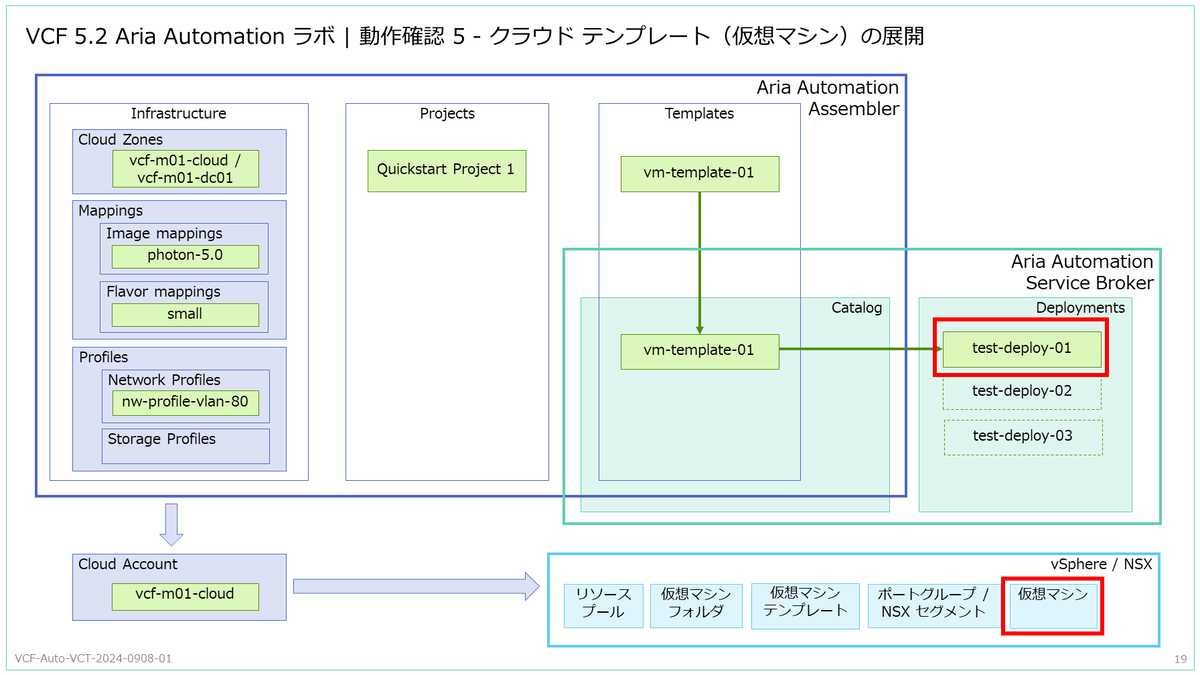
1. Service Broker でのテンプレート展開
Aria Automation の Service Broker でテンプレートを展開します。
Assembler を開いている場合は、「変更」→「Service Broker」を開きます。
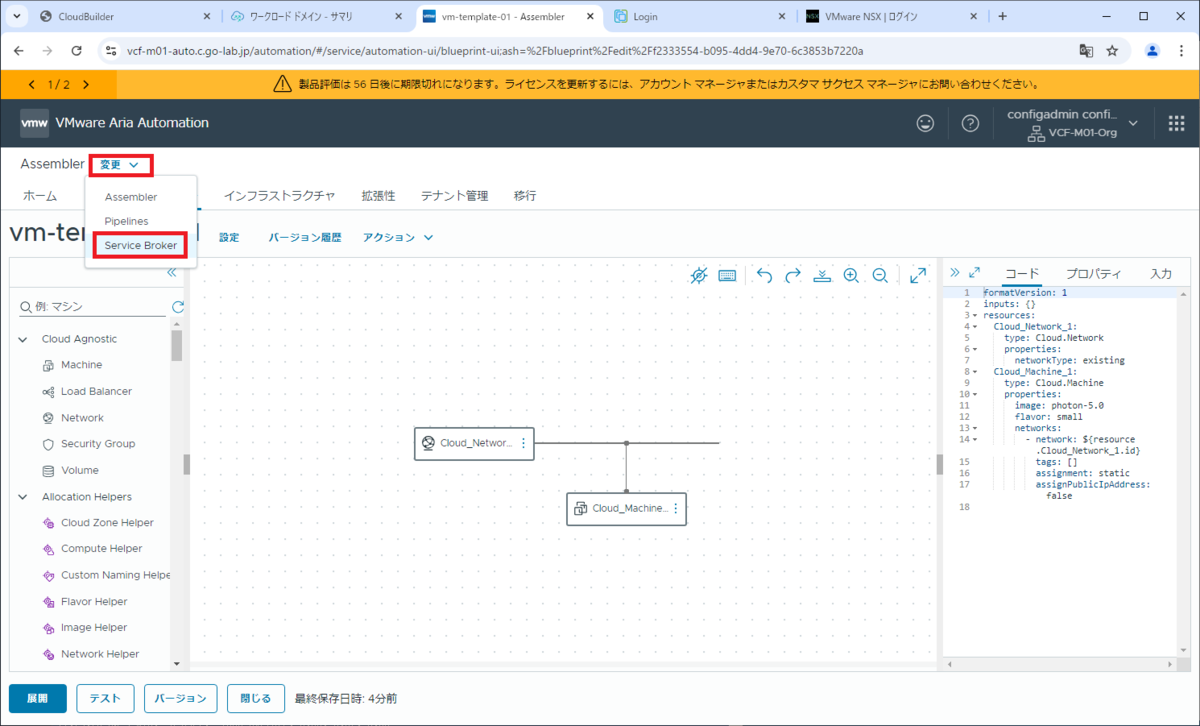
「使用」タブ →「カタログ」を開くと、前回に作成した「vm-template-01」テンプレートが公開されています。「申請」をクリックします。
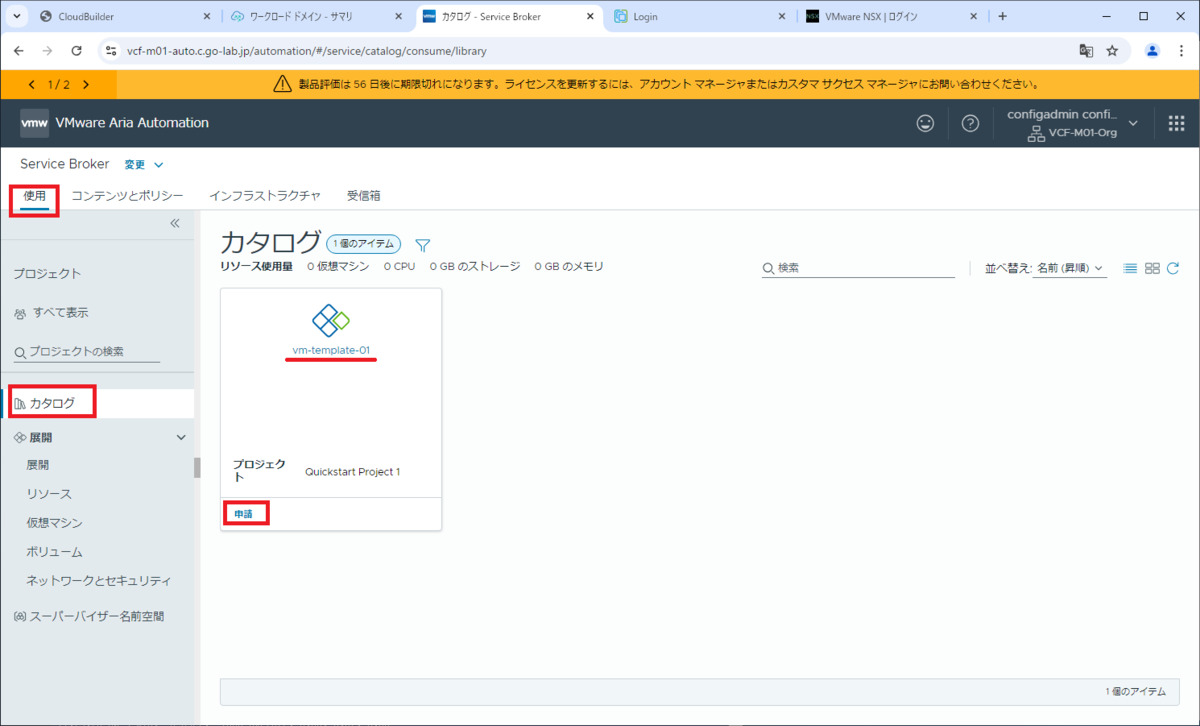
「新規申請」画面が開くので、パラメータを入力して「送信」をクリックします。
- バージョン: 1
- プロジェクト: Quickstart Project 1
- 展開名: test-deploy-01
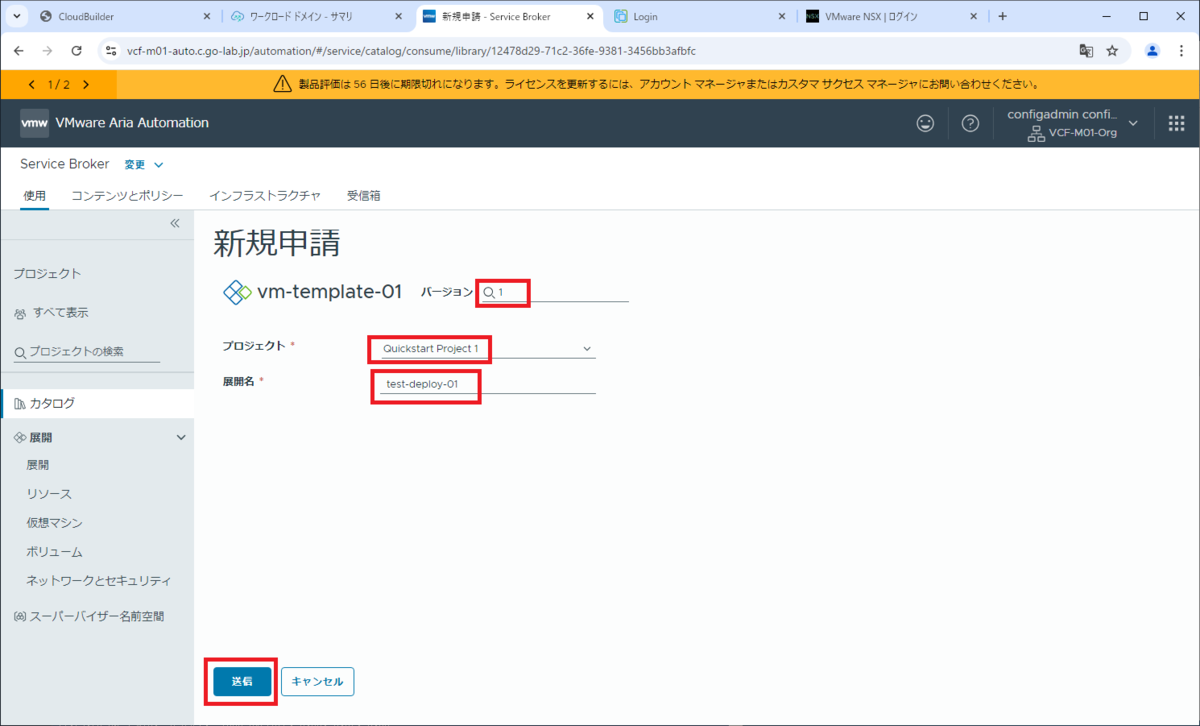
展開(英語 UI では Deployment)の作成処理が開始されます。
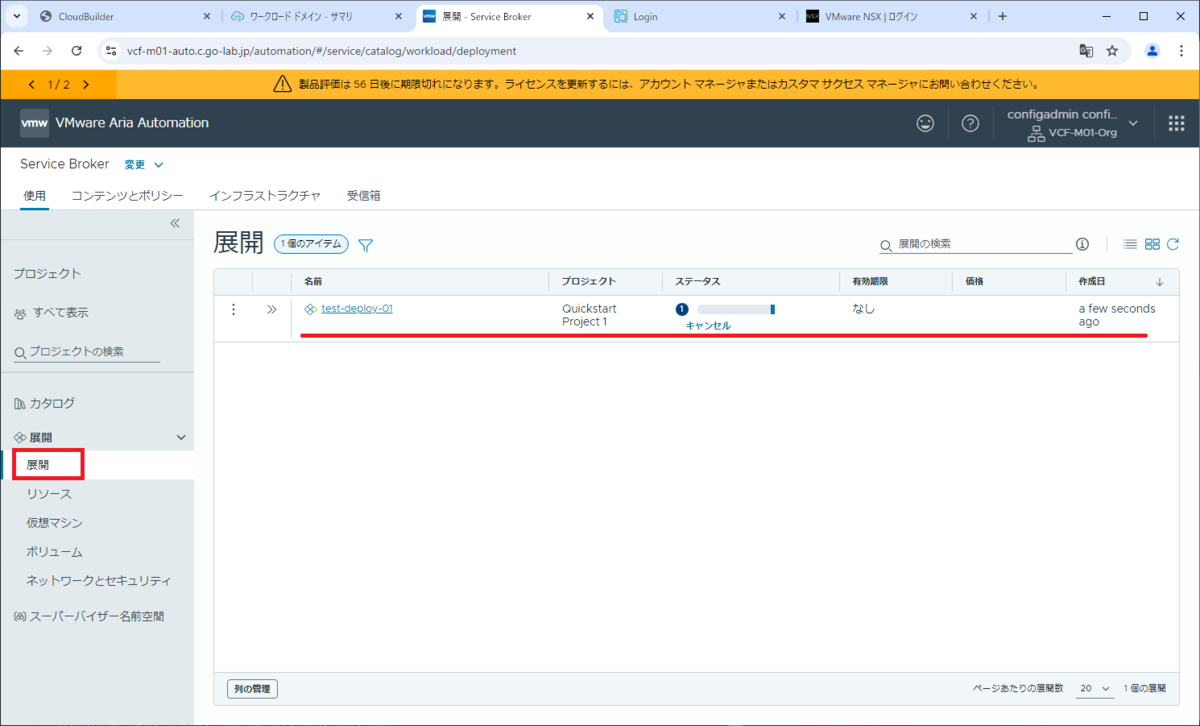
展開(test-deploy-01)の先頭にあるボタンをクリックすると、詳細な情報が確認できます。仮想マシン(Cloud Machine)と、ネットワーク(Cloud Network)が作成されつつあります。
仮想マシン名は、プロジェクトでの設定に従って「<ユーザ名>-<数字3桁>」で自動生成されます。
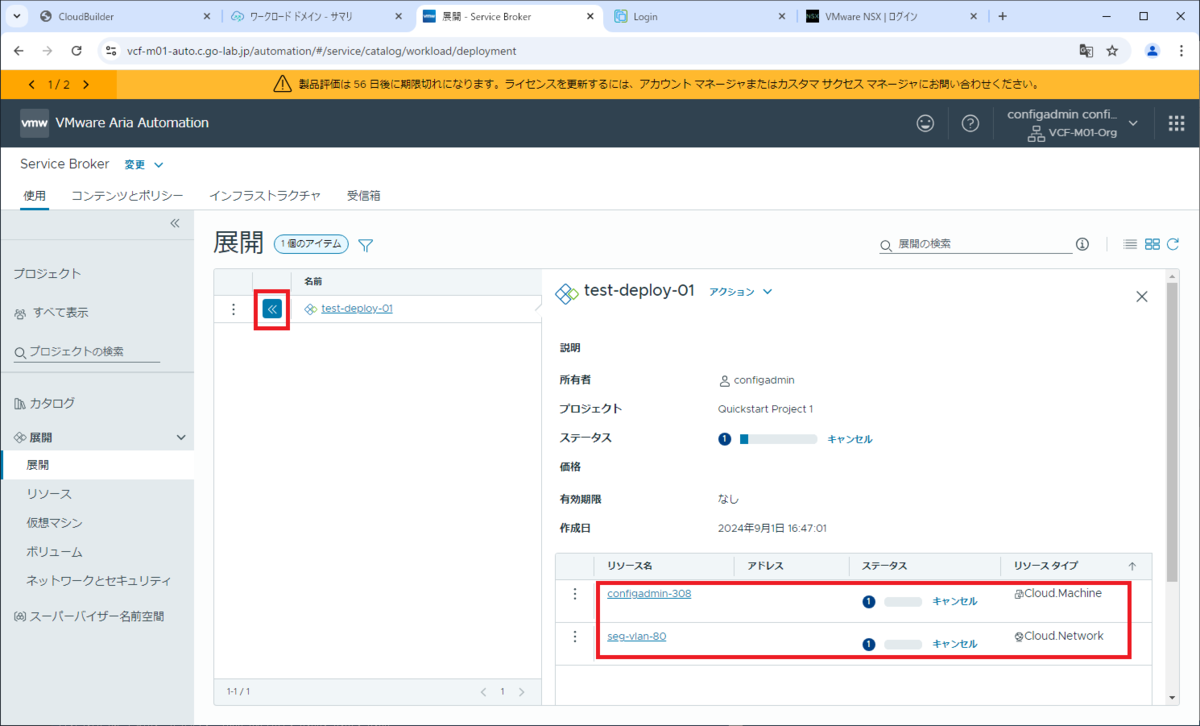
展開の作成が完了しました。仮想マシンの IP アドレスは、ネットワーク ポリシーで設定した IP レンジから自動採番されています。
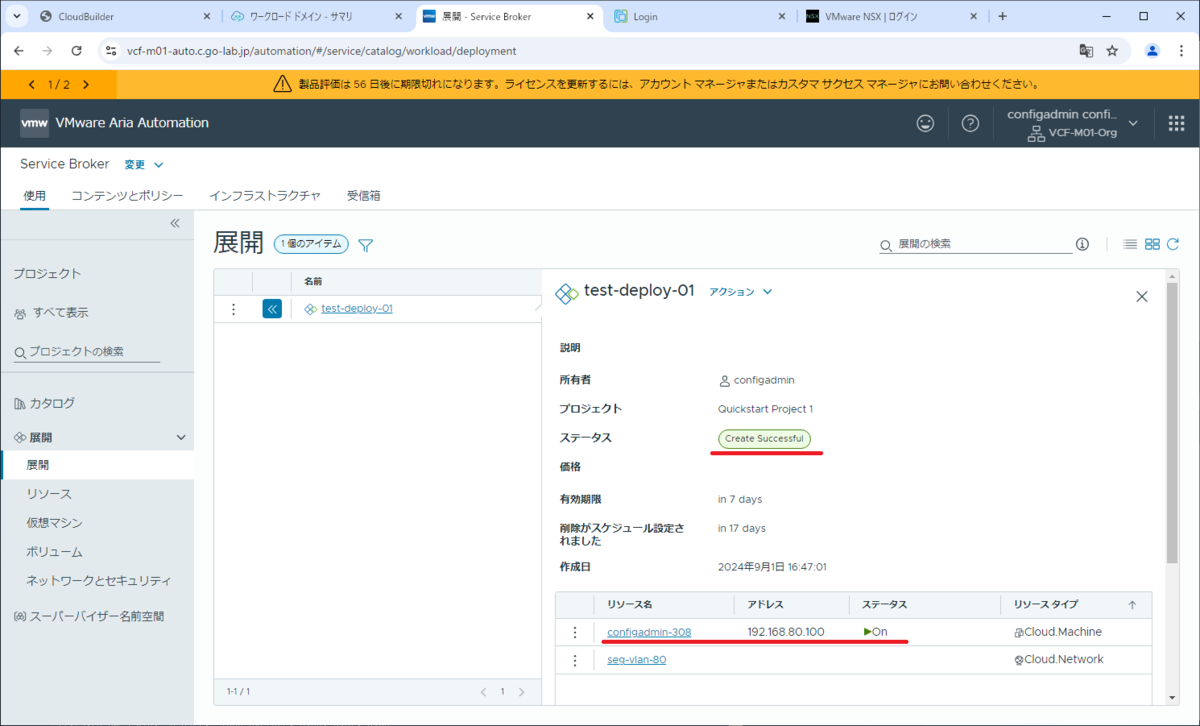
2. 展開された仮想マシンの様子
仮想マシンは、プロジェクトに割り当てられているクラウド ゾーンで指定した、リソース プール / 仮想マシン フォルダに展開されています。
Service Broker で確認した IP アドレスが設定されています。そして、ネットワーク アダプタは、ネットワーク プロフィルで指定したネットワークに接続できています。
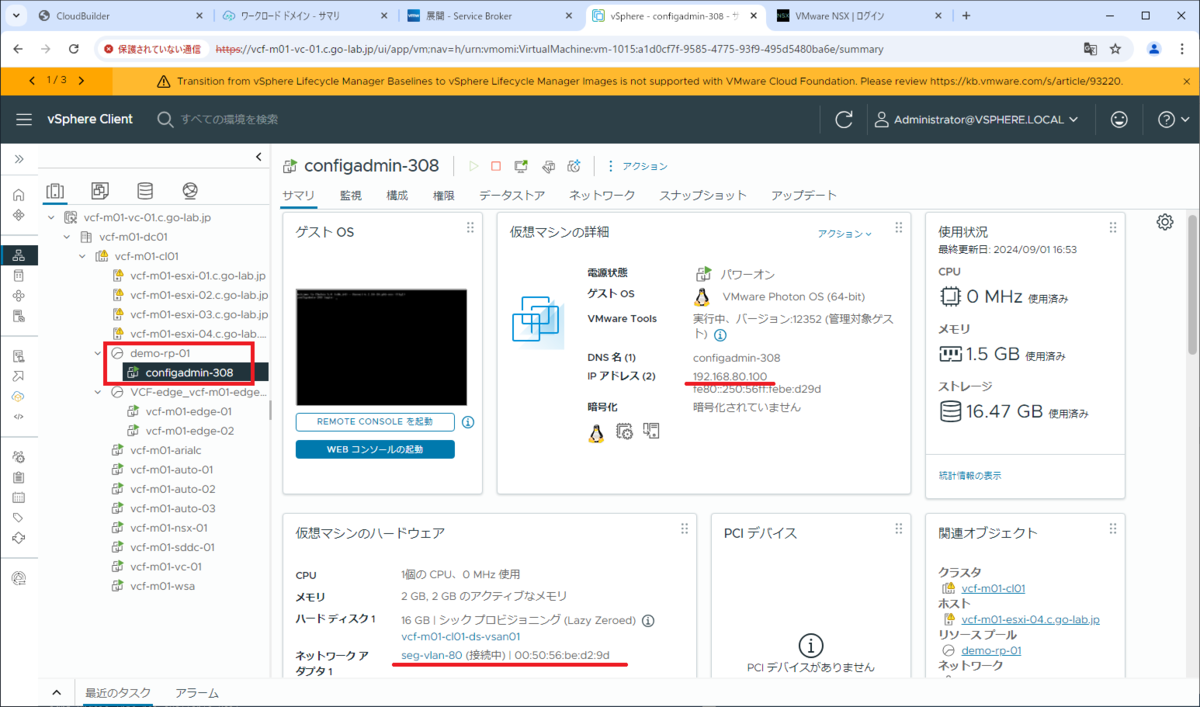
展開された仮想マシンの「ネットワーク」タブを開くと、NSX セグメントに接続できていることがわかります。
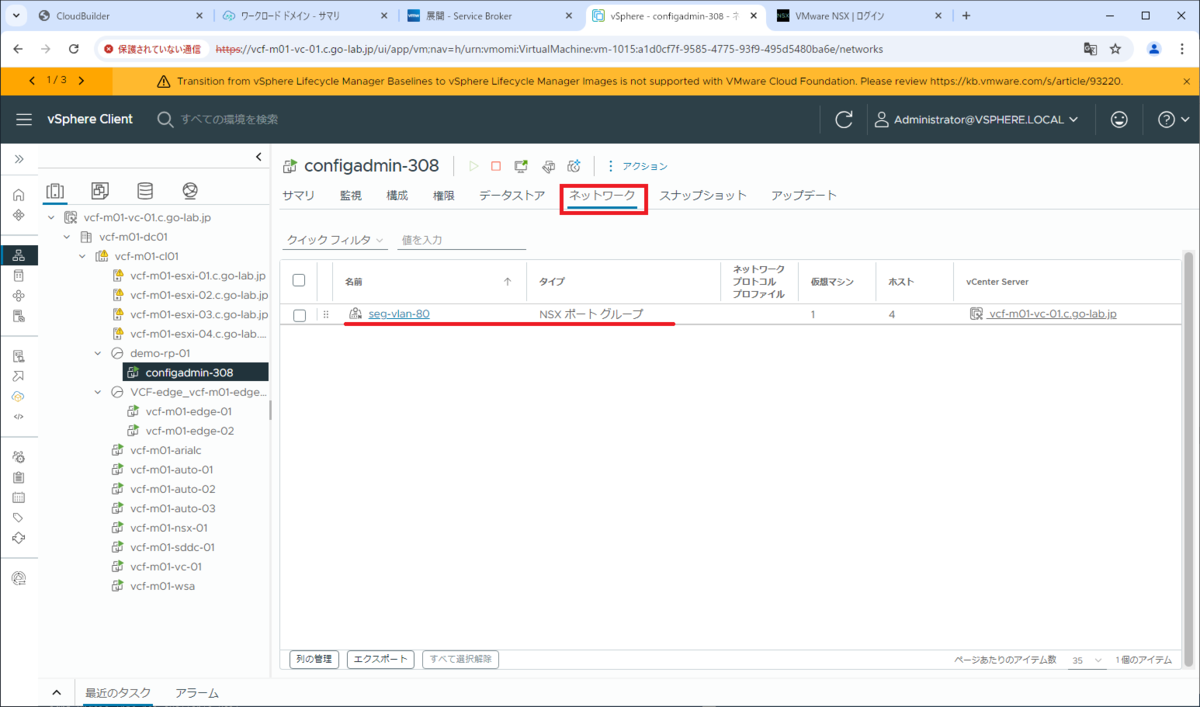
展開した仮想マシンの IP アドレスに、SSH で接続してみます。Photon OS 5.0 の OVA を利用しているので、初期ログインは root / changme です。
PS C:\> ssh root@192.168.80.100 The authenticity of host '192.168.80.100 (192.168.80.100)' can't be established. ECDSA key fingerprint is SHA256:miK8yS2bJkLUioF0qZHrTGZKsXtrWwn0JV2o2uJKUVY. Are you sure you want to continue connecting (yes/no)? yes Warning: Permanently added '192.168.80.100' (ECDSA) to the list of known hosts. Password: ★changeme を入力 You are required to change your password immediately (administrator enforced). Changing password for root. Current password: ★changeme を入力 New password: ★新パスワードを入力 Retype new password: ★新パスワードを再入力 07:55:23 up 6 min, 0 user, load average: 0.16, 0.06, 0.01 tdnf update info not available yet! root@configadmin-308 [ ~ ]#
OS は、Photon OS 5.0 です。
root@configadmin-308 [ ~ ]# cat /etc/photon-release VMware Photon OS 5.0 PHOTON_BUILD_NUMBER=dde71ec57
NIC(eth0)の MAC アドレスも、展開された仮想マシンと一致しています。
root@configadmin-308 [ ~ ]# ip link show dev eth0
2: eth0: <BROADCAST,MULTICAST,UP,LOWER_UP> mtu 1500 qdisc fq_codel state UP mode DEFAULT group default qlen 1000
link/ether 00:50:56:be:d2:9d brd ff:ff:ff:ff:ff:ff
altname eno1
altname enp11s0
altname ens192
3. 展開(仮想マシン)の削除
Aria Automation の Service Broker で「展開」を開き、「test-deploy-01」の「アクション」→「Delete」をクリックします。
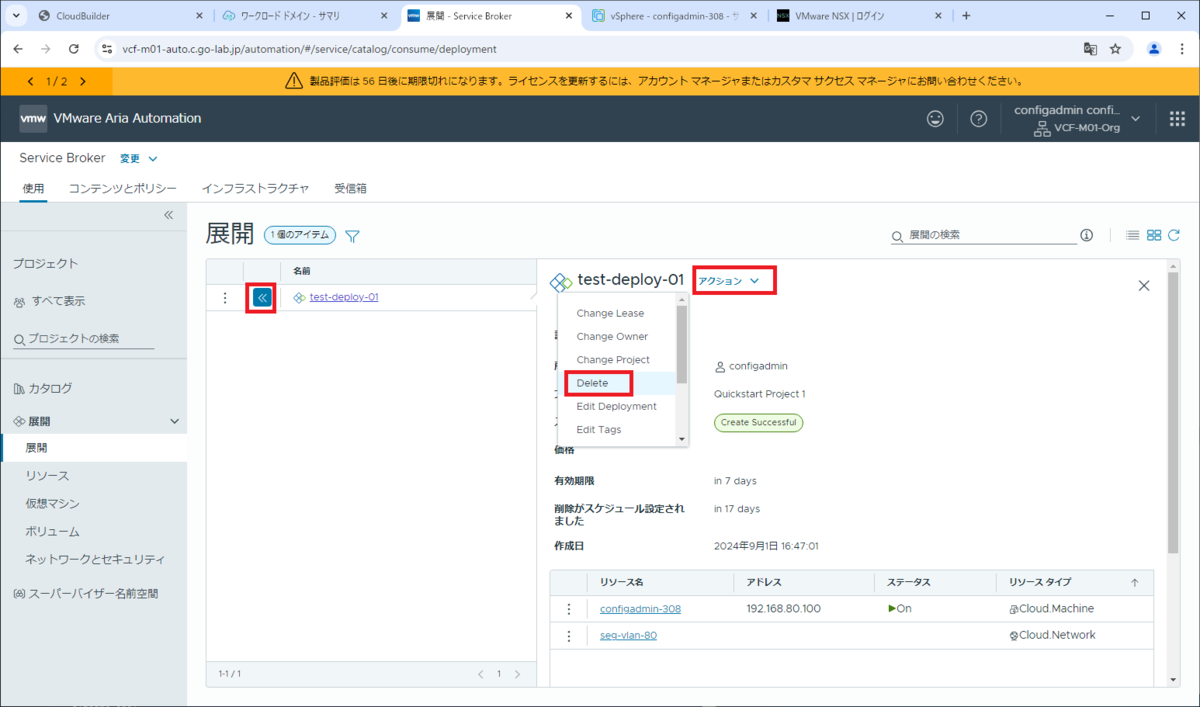
確認メッセージが表示されるので、「送信」をクリックすると処理が開始されます。
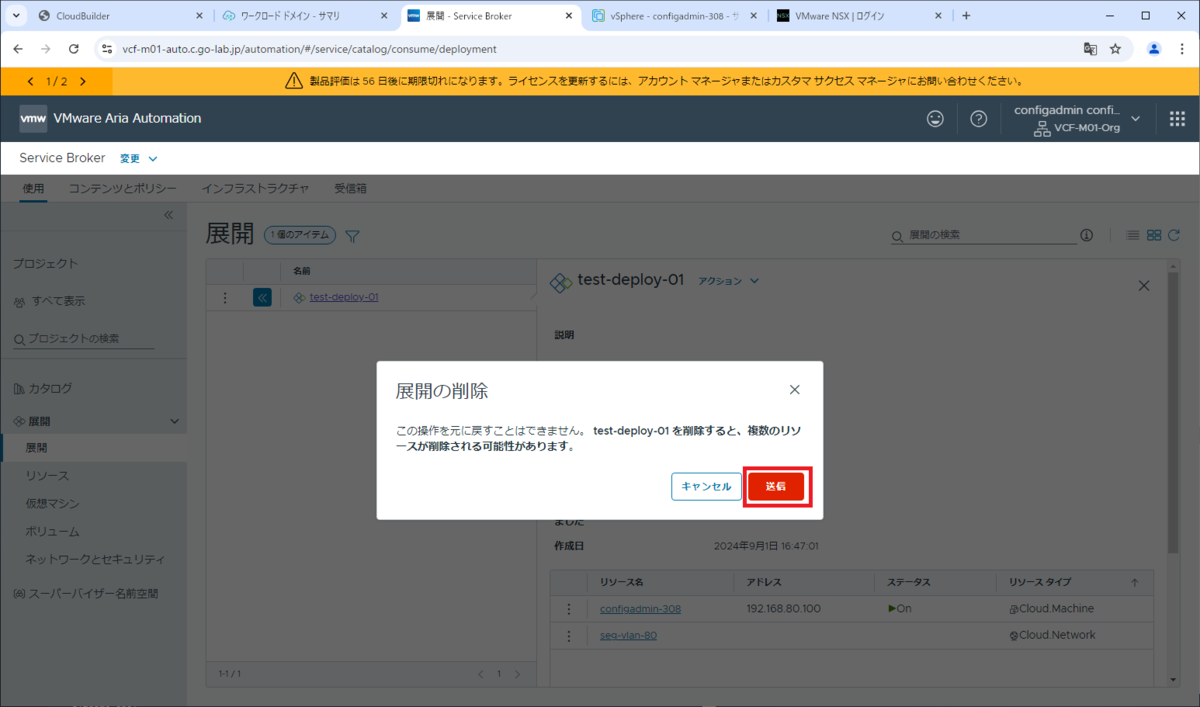
リソース(仮想マシン)が削除されるのを待ちます。今回のケースでは、ネットワークは削除されません。
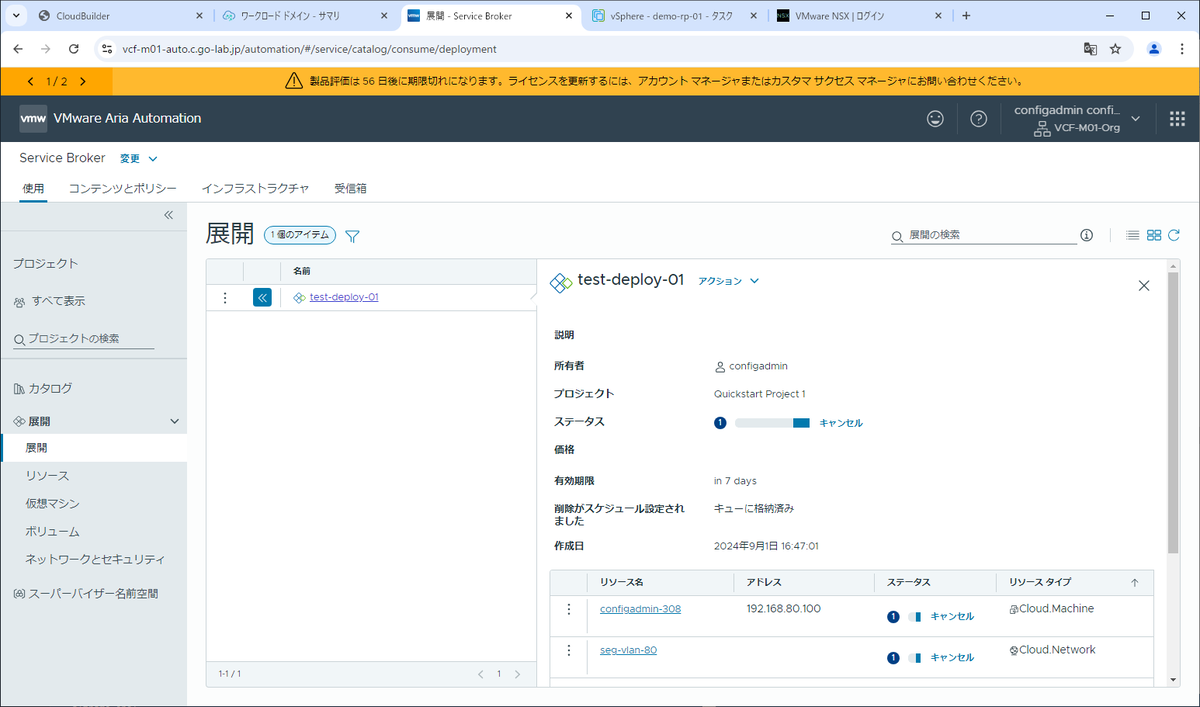
少し待つと、展開が削除されます。
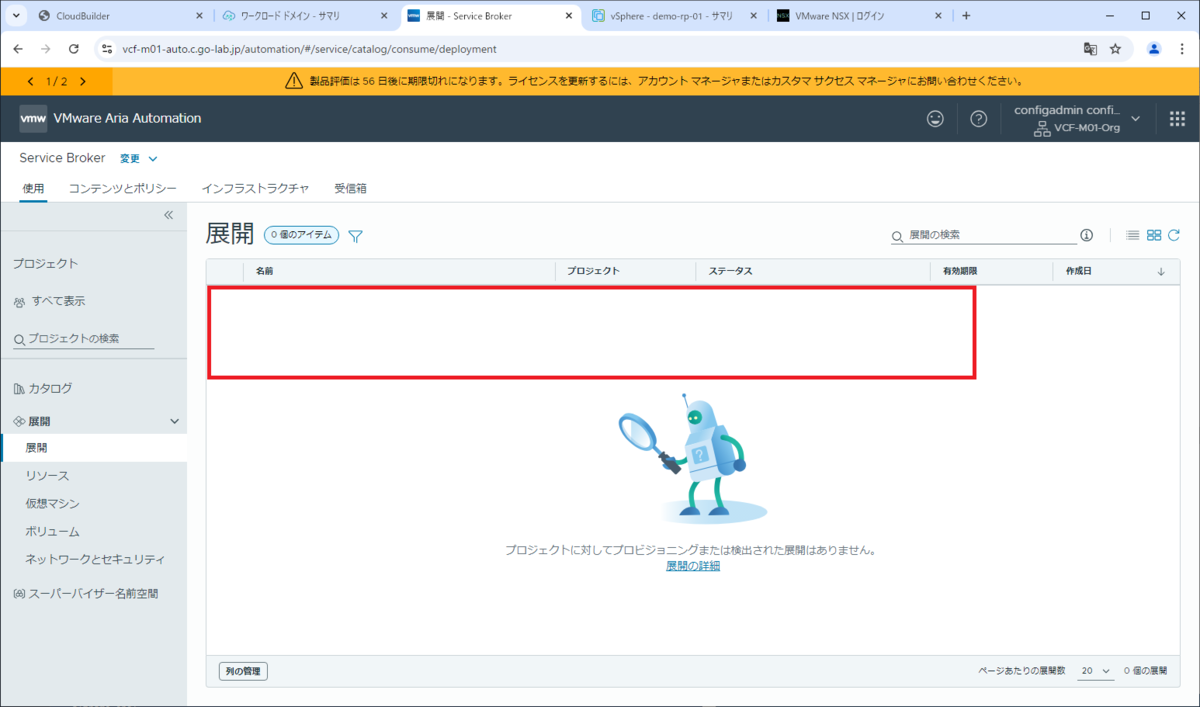
つづく。